
Obsah:
- Autor John Day [email protected].
- Public 2024-01-30 12:00.
- Naposledy zmenené 2025-01-23 15:06.
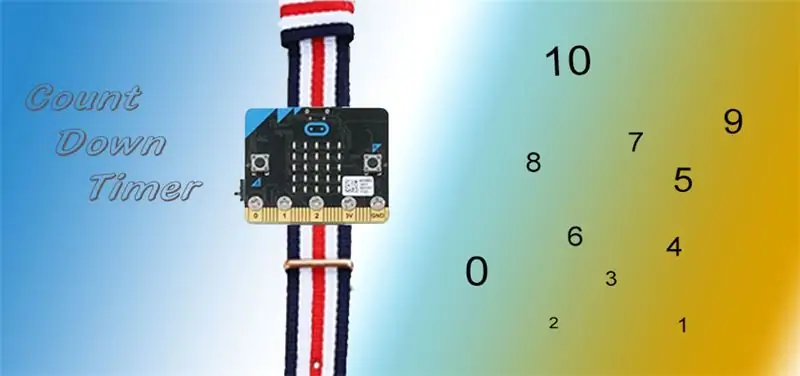
Časovač odpočítavania je v našom každodennom živote veľmi bežný. Pomáha vám pripomenúť, aby ste urobili niečo včas v prípade akéhokoľvek možného oneskorenia alebo chyby. Napríklad krokomer alebo časovač pečenia. Dnes použijeme mikro: bit, power: bit a akrylovú základnú dosku s nylonovým hodinkovým remienkom na vytvorenie jednoduchého odpočítavania.
Krok 1: Potrebný materiál:
1 x Napájanie: bit 1 x Mikro: bit
1 x akrylová základná doska s nylonovými remienkami na hodinky
2 x batéria cr2032
Krok 2: Zostavenie hardvéru

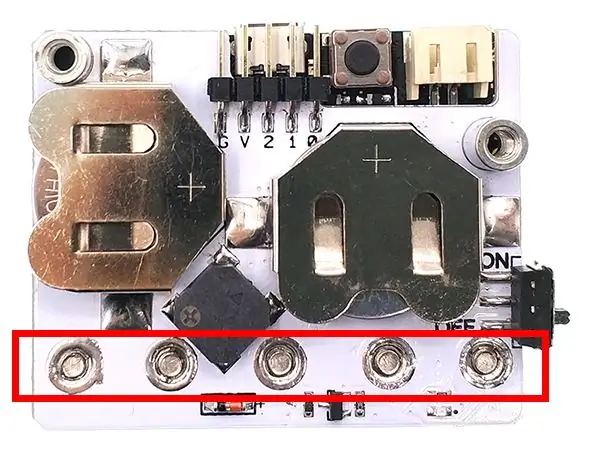

Najprv zaistite skrutku micro: bit na power: bit niekoľkými skrutkami.
Potom pripevnite svoju silu: bit na akrylovú základnú dosku nylonového remienka na hodinky.
Krok 3: Programovanie
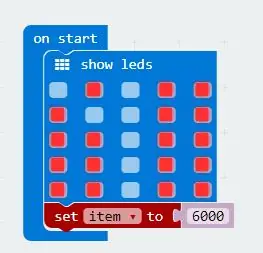
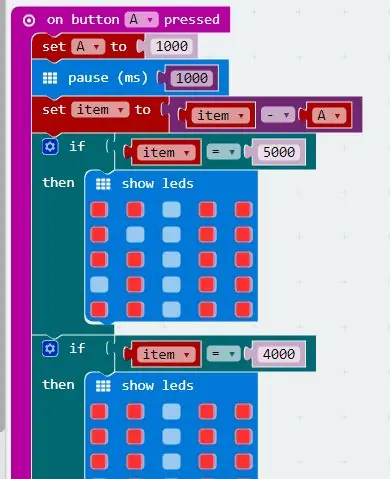
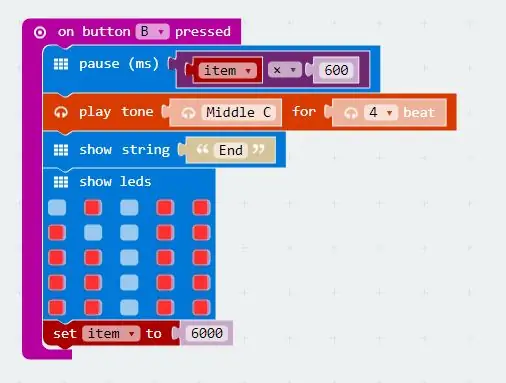
Kliknutím otvorte Makecode, napíšte kód do oblasti editora.
Nastavte obrázok pri spustení tak, aby zobrazoval čas odpočítavania 60 minút.
Stlačte tlačidlo A a potom skráťte o 10 minút.
Po nastavení času spustite odpočítavanie stlačením tlačidla B. Po dokončení zaznie zvukový signál, na obrazovke sa zobrazí „Koniec“a čas odpočítavania sa vynuluje.
Kliknutím na položku Stiahnuť v spodnej časti uložíte kód do formátu micro: bit.
Krok 4: Celý kód
Tu je celý program v nasledujúcom texte:
Krok 5: Úspech
Teraz ste si úspešne vytvorili vlastný odpočítavač. Skúsme to!
Odporúča:
Hodiny odpočítavania pri prezidentskej inaugurácii (Wifi): 6 krokov

Odpočítávacie hodiny prezidentskej inaugurácie (Wifi): Prehľad: Odpočítavacie hodiny sú podobné komerčným výrobkom, majú niekoľko zvratov: a) Keď sa dosiahne cieľový čas udalosti, odpočítavacie hodiny: zobrazujú posúvajúce sa oznámenie a prehrávajú zvukové efekty a skladbu vo formáte mp3 - v tomto prípade REM pieseň: & ld
Časovač odpočítavania nadchádzajúcich udalostí: 5 krokov

Časovač odpočítavania nadchádzajúcich udalostí: Prehľad: Hodiny odpočítavania udalostí sú podobné komerčným výrobkom, majú niekoľko zvratov: a) Čitateľné z displeja miestnosti. B) Prispôsobiteľný obrázok udalosti. C) Ako sa odpočítava cieľový čas udalosti, zostávajúce dni sa menia farba - zelená - > žltá
Časovač odpočítavania: 4 kroky

Časovač odpočítavania: V tomto návode vás naučím, ako vytvoriť časovač odpočítavania, ktorý vám pomôže ovládať riadenie času v každodennom živote. Hlavná inšpirácia pochádza z tohto odkazu. Tento časovač odpočítavania bude v zásade štvorciferný sedemsegmentový
Časovač odpočítavania pomocou štítu GLCD: 8 krokov (s obrázkami)

Časovač odpočítavania pomocou štítu GLCD: V tomto projekte nakreslím časovač odpočítavania na štít GLCD 1sheeld, používateľ tohto projektu môže určiť trvanie časovača pomocou nakresleného tlačidla na zariadení GLCD, keď časovač dosiahne 0, začne sa ozývať zvuk a vibrácie
Časovač odpočítavania večierky: 7 krokov

Časovač odpočítavania večierky: Časovače sú potrebné na rôzne účely, pretože jednotlivým úlohám je väčšinou priradený určitý čas. V tomto projekte sa teda naučíte, ako vytvoriť časovač odpočítavania na 10 sekúnd, ktorý je možné použiť na časové kvízy, hlavolamy a ďalšie e
